Wps文档如何快速检查文章错别字 WPS文档查错别字功能使用方法
word怎么快速检查错别字?wps是一款强大的国产软件,支持兼容word文档等软件,而且功能丰富,支持用户进行文字纠错,那想要在wps文档中设置自动识别错别字要怎么设置呢?wps文字检查错别字方法分享给大家。
WPS文档查错别字功能使用方法:
方法一、
1. 打开wps,然后导入需要进行自动识别错别字的文档。
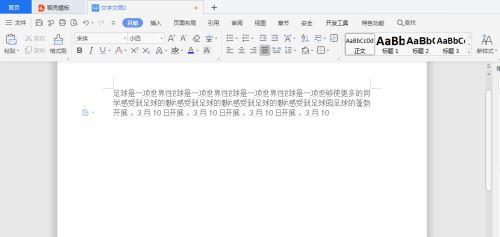
2. 在工具栏上,找到“审阅”这字样,然后在左上角就会看见“文档校对”,进行点击。
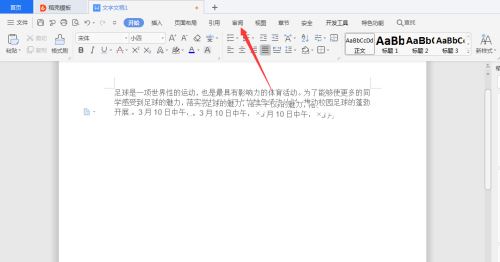
3. 然后系统就会弹出一个页面,会显示你的文档名字,检测的页数,字数等信息。接着点击“开始校对”。
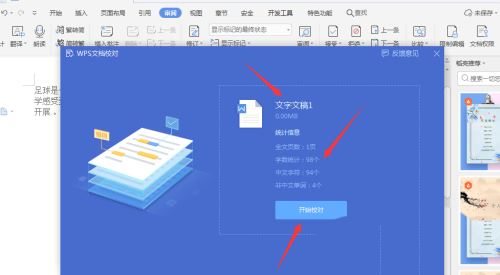
4. 接着系统会自动弹出检测的结果,会显示错误有多少字,接下来点击“马上修正文档”。
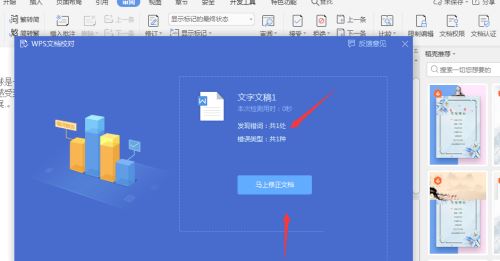
5. 原文档就会弹出带黄色底纹字样,就是系统自动检测的字体。
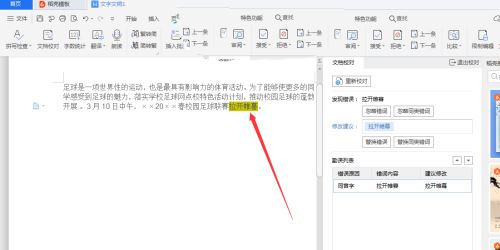
6. 在检测结果出会显示建议修改,如:“拉开帷暮”改成“拉开帷幕 ”。修改完毕后点击右上角“退出校对”即可。
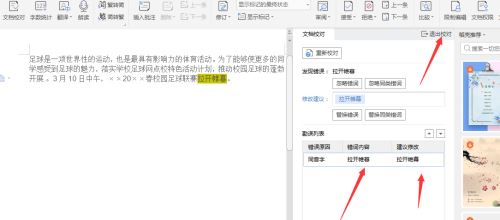
方法二、
1、双击打开WPS文档,然后,在WPS主界面右上方点击“WPS标志”点击选中。
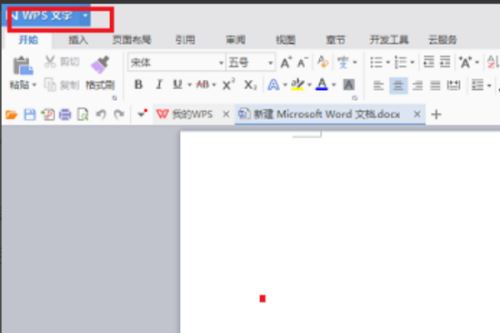
2、然后,在WPS标志下拉菜单中选择“选项”,点击打开。
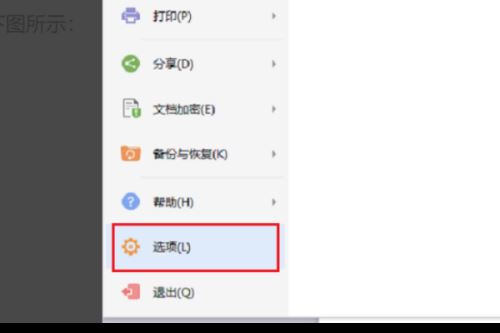
3、在“选项 ”的设置窗口中左侧菜单选择“拼写检查”。
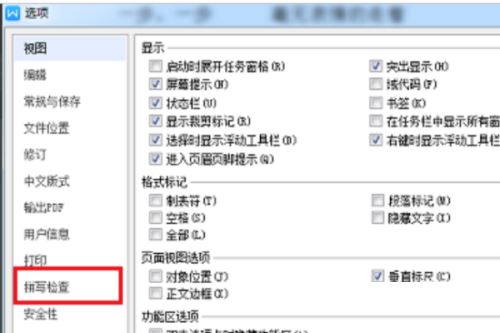
4、在右侧窗口中勾选“输入时拼写检查”,确定保存。WPS即可检查错别字,问题解决。
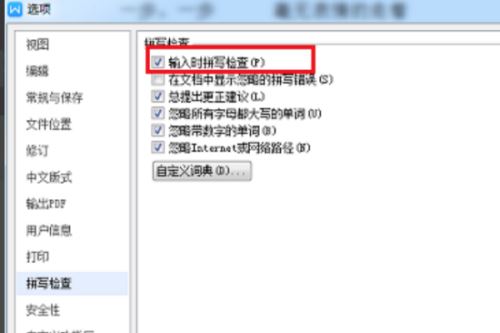
最新推荐
-
miui11透明壁纸怎么设置 小米11设置透明壁纸

miui11透明壁纸怎么设置?通过让自己手机的壁纸显得透明,看起来更有个性,在miui11中,自带了设置透 […]
-
wps的文档怎么设置密码保护 wps文档加密设置密码

wps的文档怎么设置密码保护?wps文档不仅支持用户自由的编辑文本数据,也支持用户对自己隐私进行保护,通过 […]
-
win7开机自动启动软件怎么关 win7系统禁用开机启动项在哪

win7开机自动启动软件怎么关?在电脑使用过程中,用户安装的软件应用都会默认在电脑开机时候自己启动,这就导 […]
-
win11截图保存路径怎么改 win11截图在哪个文件夹
win11截图保存路径怎么改?很多用户都会对想要保存的图片素材进行截图保存,那在win11系统中,截图默认 […]
-
win10桌面图标有防火墙标志怎么办 电脑软件图标有防火墙的小图标怎么去掉

我们的桌面图标总是想要保持美观,但有时候会发现上面多了几个电脑防火墙的标志,变得很丑,那么win10桌面图标有防火墙标志怎么去掉呢。
-
怎么把默认显卡改为独立显卡 win10显卡切换到独显

怎么把默认显卡改为独立显卡?独立显卡的性能优于主板自带的集成显卡,现在许多电脑都配备了双显卡,然而许多用户 […]
热门文章
miui11透明壁纸怎么设置 小米11设置透明壁纸
2wps的文档怎么设置密码保护 wps文档加密设置密码
3win7开机自动启动软件怎么关 win7系统禁用开机启动项在哪
4win11截图保存路径怎么改 win11截图在哪个文件夹
5win10桌面图标有防火墙标志怎么办 电脑软件图标有防火墙的小图标怎么去掉
6怎么把默认显卡改为独立显卡 win10显卡切换到独显
7华硕笔记本怎么设置ssd为第一启动盘 华硕电脑设置固态硬盘为启动盘
8win10锁屏设置幻灯片自动播放不生效怎么解决
9win7与win10如何建立局域网共享 win10 win7局域网互访
10笔记本win7怎么创建wifi win7电脑设置热点共享网络
随机推荐
专题工具排名 更多+





 闽公网安备 35052402000378号
闽公网安备 35052402000378号